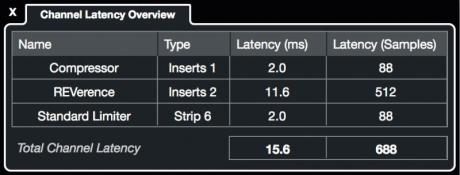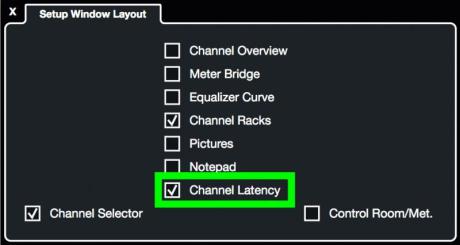Nebojte se funkcí v DAW - Latency Monitor

Jak již víme, digitální zvukové pracovní stanice (DAW) pracují na rozdíl od analogu obvykle s nějakou latencí (zpožděním). Je to čas, který daný systém potřebuje pro to, aby zpracoval všechny procesy a úkoly.
Každý proces/plug-in potřebuje pro své zpracování jiný čas. A na každém kanálu máme obvykle jiné plug-iny. Moderní DAW se s tímto problémem dokážou vypořádat a pracují s kompenzací těchto zpoždění. Díky tomu jsou na výstupu všechny kanály perfektně synchronní, ať už obsahují jakýkoliv počet sebenáročnějších plug-inů. Naše DAW jednoduše posílá data ke zpracování s předstihem tak, aby zpracování proběhlo právě včas.
Nicméně i dnes se hodí mít přehled o tom, kolik času který plug-in potřebuje na zpracování, případně kolik času potřebuje určitý kanál. Proč? Například v okamžiku, kdy chceme do dané stopy něco dalšího nahrávat. Buď chceme něco přidat anebo prostě přehrát (a opravit) nějakou část, kterou již máme nahranou (overdubing). V případě, že je na dané stopě aktivován Monitoring nebo je stopa připravena pro záznam (Record Enable), nemohou být data z této stopy ke zpracování posílána s předstihem. Jednoduše proto, že DAW neví, co v dané stopě bude. Protože signál teprve nahráváme v reálném čase. A právě v tento okamžik musíme počítat s tím, že daná stopa (respektive kanál) bude mít zpoždění. A sice zpoždění rovné součtu zpoždění všech procesů (plug-inů) dané stopy.
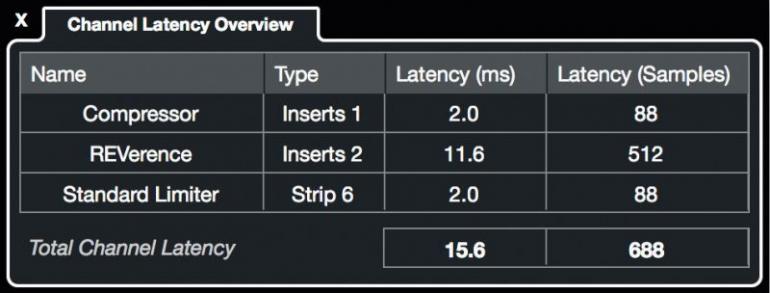
Při použití náročnějších plug-inů se samozřejmě může stát, že zpoždění (latence) již bude znatelné. Třeba takový REVerence (konvoluční reverby jsou obecně náročné) potřebuje na mém systému 11,6 ms. A to už je slyšet. Nativní kompresor Cubase si vezme 2 ms, pokud jej nepřepnu do režimu Live. Standard Limiter z Channel Stripu (ano, i to jsou „jen“ plug-iny) si také vezme 2 ms. Pokud sečtu tato zpoždění, dostanu se už na slyšitelné hodnoty. A nahrávat s takovým zpožděním už není ta pravá zábava.
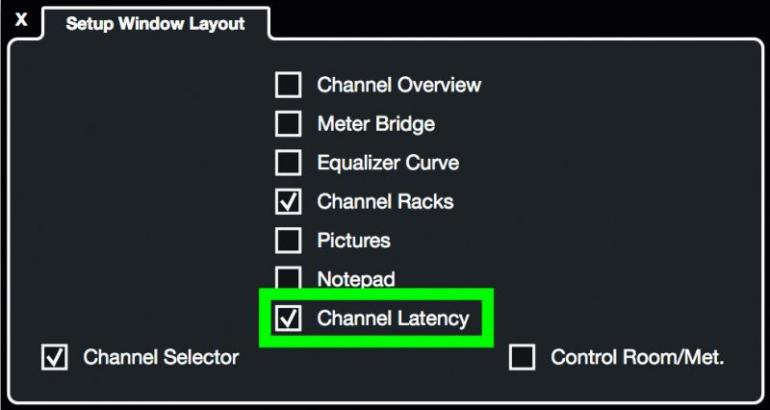
Jak to všechno vím a jak můžete informace o zpoždění na jednotlivých kanálech a plug-inech zjistit také? Od verze Cubase 10 je v MixConsole možné aktivovat pole Channel Latency (zpoždění kanálu). Aktivujeme jej po kliknutí na Setup Window Layout. Přímo nad šavlemi hlasitostí a ukazatelem stereopozice se objeví pole, které bude zobrazovat aktuální zpoždění daného kanálu (v závislosti na použitých plug-inech).
Pokud chceme znát více detailů, především to, jaké zpoždění má který konkrétní plug-in, klikneme na šipku vpravo vedle čísla (Open Channel Latency Overview - otevřít přehled zpoždění kanálu). Zobrazí se nové okno, v němž je přehledná tabulka s názvy jednotlivých použitých plug-inů a modulů Channel Stripu, vedle je napsáno, zda se jedná o efekt Insert nebo o Strip, a pak už následují informace o zpoždění, jak v milisekundách, tak v samplech. A dole je samozřejmě opět celý součet. Okno je pouze pasivním zobrazovacím prvkem, takže v něm nemůžeme s plug-iny jakkoliv pracovat. Nicméně v podstatě jediným praktickým parametrem by bylo deaktivování plug-inu (pokud shledáme, že má moc velké zpoždění a pro záznam jej v odposlechu slyšet nepotřebujeme). Musíme se tedy vrátit zpět do slotů Insert a plug-in deaktivovat zde. Ale pozor!
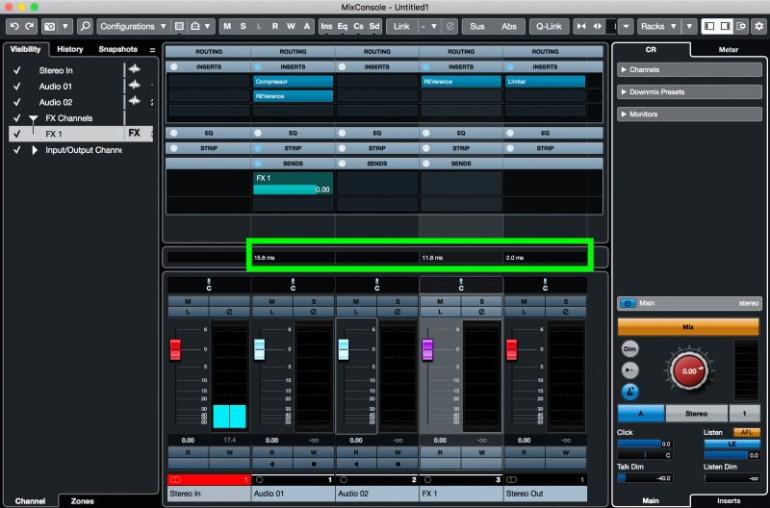
Zde vidíme rozdíl mezi režimy Bypass a De-Activate. Pokud klikneme na výchozí tlačítko Bypass, latence se nesníží. Musíme na počítačové klávesnici přidržet modifikátor Alt, namísto tlačítka Bypass se objeví tlačítko On/Off a po kliknutí na něj plug-in deaktivujeme. Teprve nyní se celková latence na kanálu sníží. Plug-in po ukončení záznamu opět aktivujeme stejným způsobem, tj. přidržením modifikátoru Alt. Případně je možné plug-in deaktivovat přímo ze samotného okna plug-inu.
Nezapomeňme na to, že i další připojené kanály přinášejí do signálové cesty zpoždění. Tedy pokud je přes Send připojen FX Channel, musíme připočítat i jeho zpoždění (ve zdrojovém kanálu se zobrazuje zpoždění pouze tohoto zdroje, FX Channel se nepřipočítává). A to stejné platí i pro Group Channel z výstupu a samozřejmě samotný výstup. Nicméně teď už máme přehled, a už je jen na nás, jak si s případnou latencí během záznamu poradíme.